4 sätt att konvertera M2TS till MKV utan att förlora kvalitet
M2TS är ett filnamnstillägg baserat på MPEG-2-transportströmbehållare för multiplexering av video, ljud och andra strömmar. M2TS-format används ofta för att lagra högupplösta videor på Blu-ray Disc och AVCHD. Även om du kan öppna M2TS-videor med VLC och Windows Media Player är M2TS-filer inte kompatibla med de flesta mediaspelare.
Under den här tiden kan du konvertera M2TS till MKV formatera. MKV är ett filformat som kan innehålla alla typer av M2TS-data. Den visuella kvaliteten kommer inte att minska mycket. Du kan få samma innehåll med en mycket mindre filstorlek. Således är M2TS till MKV-omvandling också ett bra sätt att spara mycket utrymme.


Sätt 1: Bästa sättet att konvertera M2TS till MKV utan att förlora kvalitet
Vidmore Video Converter är en omfattande videoformat för flera format för Windows och Mac. Du kan konvertera M2TS till MKV-videofiler med 50 gånger snabbare videokonverteringshastighet. De professionella algoritmerna för videobearbetning kan bibehålla hög visuell kvalitet med mindre filstorlek. Dessutom finns det en inbyggd lättviktsvideoredigerare. Generellt kan du redigera och konvertera vilken M2TS-video som helst till MKV snabbt och utan förlust.
Huvudfunktioner i M2TS till MKV Converter
- Konvertera M2TS till MKV och andra 200+ format utan kvalitetsförlust.
- 50 gånger snabbare videokonverteringshastighet.
- Kontrollera utgångsvideokvaliteten helt.
- Redigera din M2TS-video för att beskära, klippa, slå ihop, rotera, lägga till vattenstämpel, förbättra videokvaliteten, aktivera 3D-inställningar och justera videoeffekter.
- Arbeta med de senaste Windows- och Mac-operativsystemen.
Hur man konverterar M2TS till MKV med Vidmore Video Converter
Steg 1: Gratis nedladdning, installation och start av M2TS till MKV-videokonverterare. Dra och släpp M2TS-filer till huvudgränssnittet.

Steg 2: Vik upp listan "Profil". Ange utdataformatet som MKV från "Allmän video" eller andra profiler.

Steg 3: Klicka på "Redigera" högst upp. Du kan få de flesta videoredigeringsverktyg i ett nytt fönster. Förresten, du kan klicka på "Clip" för att trimma en lång M2TS-videofil från det övre verktygsfältet.

Steg 4: Markera före ”Slå ihop till en fil” för att slå samman M2TS till MKV-filer om du vill. Klicka slutligen på "Konvertera" för att starta M2TS till MKV-batchkonvertering.

Sätt 2: Konvertera M2TS till MKV Online gratis
Om du letar efter en M2TS till MKV online-omvandlare, Vidmore Gratis Online Video Converter kan vara ditt första val. Det krävs ingen begränsning eller registrering av filstorlek. Därför kan du konvertera filer från M2TS till MKV-format online gratis. Det är helt gratis att konvertera M2TS och andra videor här.
Steg 1: Öppna https://www.vidmore.com/free-online-video-converter/. Klicka på "Lägg till filer för att konvertera" för att få M2TS-omvandlaren online.

Steg 2: Du kan se alla tillgängliga video- och ljudformat längst ner. Ställ in “MKV” som utgångsvideoformat.
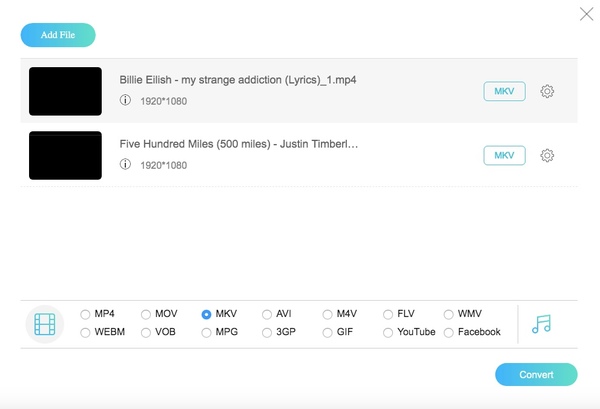
Steg 3: Klicka på "Inställningar" för att justera videoinställningarna vid behov. Klicka äntligen på "Konvertera" för att börja konvertera M2TS till MKV gratis online.
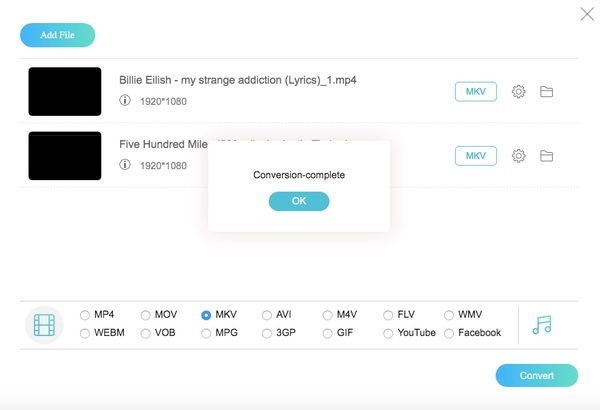
Sätt 3: Konvertera M2TS till MKV med MakeMKV
Precis som namnet visar kan MakeMKV konvertera video till MKV-format. Således kan du använda MakeMKV för att konvertera M2TS till MKV på Windows 10 och Mac.
Steg 1: Öppna MakeMKV. Välj "Öppna filer" från "Arkiv" -listan för att lägga till din M2TS-videofil till MakeMKV.
Steg 2: Välj den importerade M2TS-filen. Klicka på mappikonen under “Utmatningsmapp” för att ställa in en ny utdatamapp.
Steg 3: Klicka på "Make MKV" för att konvertera M2TS till MKV med MakeMKV.
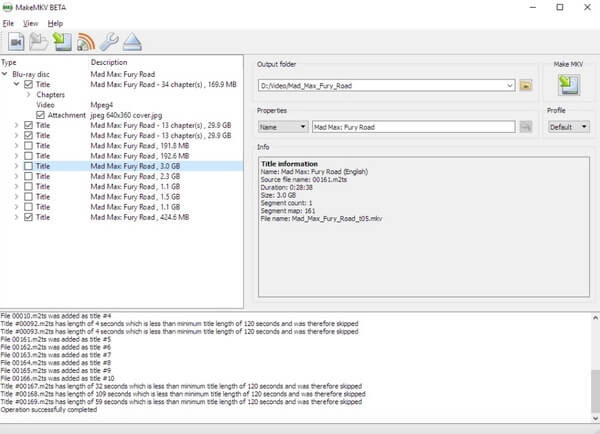
Sätt 4: Konvertera M2TS till MKV med VLC Media Player
VLC Media Player är en multimediaspelare och omvandlare på multiplatform. Således kan du konvertera M2TS till MKV på Mac, Windows, Linux, iPhone och Android gratis.
Steg 1: Kör VLC Media Player. Vik upp "Media" -listan. Välj "Konvertera / spara" från listan.
Steg 2: Klicka på "Lägg till" för att lägga till din M2TS-video. Ändra sedan standardutmatningsmappen till en ny plats. Klicka på "Konvertera / spara" för att gå vidare.
Steg 3: Välj vilken förinställning du behöver i rullgardinslistan "Profil". Senare klickar du på "Verktyg" bredvid "Profil". Markera före “MKV” och klicka sedan på “Spara”.
Steg 4: Ange utdatamappen och filnamnet.
Steg 5: Klicka på "Start" för att konvertera filer från M2TS till MKV med VLC.
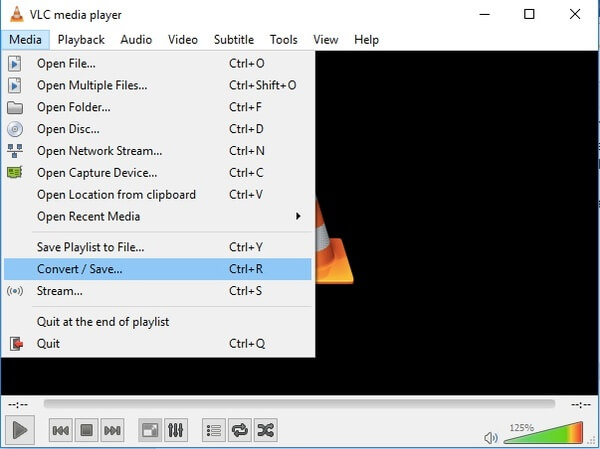
Slutsats
Om du vill konvertera M2TS till MKV med bästa kvalitet bör du inte missa Vidmore Video Converter. Du kan få den senaste tekniken för videobearbetning och acceleration. Även om du konverterar stora M2TS-videor till MKV i batch kan din dator fortfarande fungera smidigt. Med ett ord är Vidmore Video Converter ditt mest pålitliga val. Om du har något annat bra sätt att konvertera till MKV-video kan du också dela i kommentarerna nedan.
MKV & M2TS
-
Konvertera MKV
-
Redigera MKV
-
MTS/M2TS-lösningar


